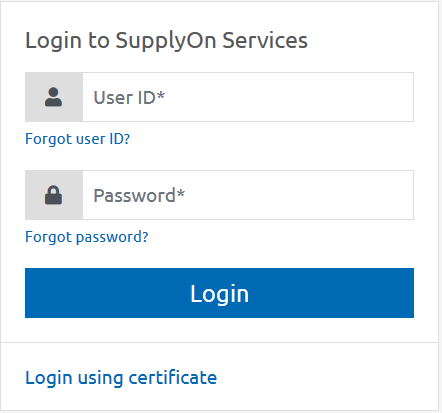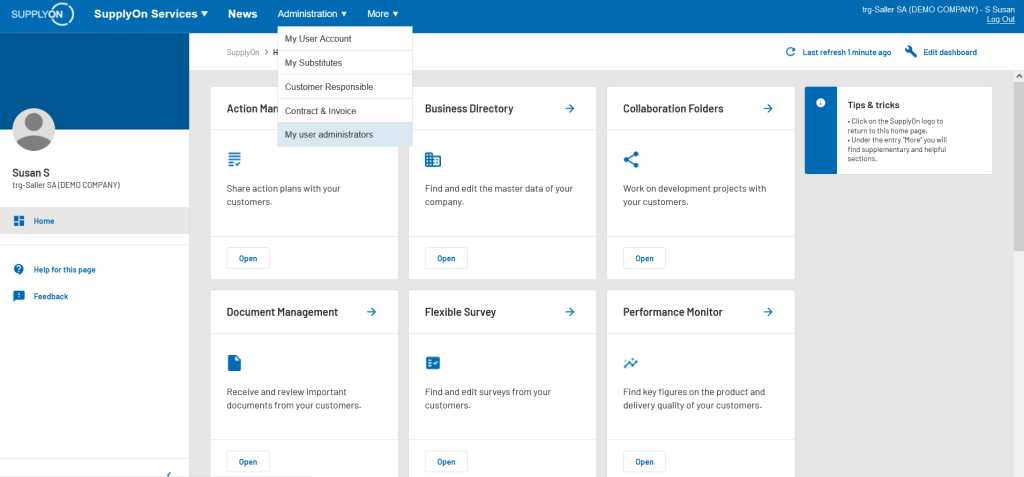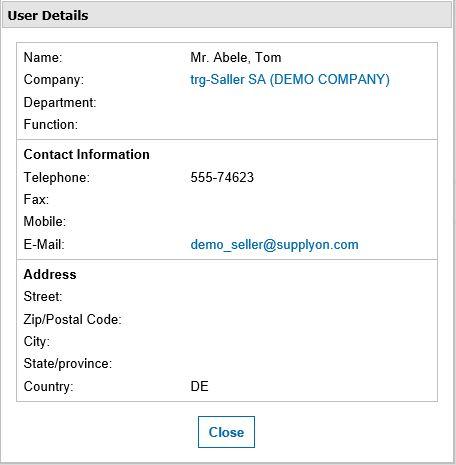Für jedes bei SupplyOn registrierte Unternehmen gibt es mindestens eine Person mit Administrationsrechten, die z. B. Benutzerrollen zuweisen, Konten freischalten usw. kann.
Sie können leicht herausfinden, wer Ihr Benutzeradministrator ist.
HINWEIS: Wenn Sie sich derzeit nicht bei SupplyOn anmelden können, z. B. weil Ihr Konto gesperrt ist, wenden Sie sich bitte an einen anderen SupplyOn Benutzer in Ihrem Unternehmen. Sie finden Ihren Benutzeradministrator im Menü SupplyOn "Verwaltung" unter "Meine Benutzeradministratoren", wie unten beschrieben.
-
Öffnen Sie die Website SupplyOn und melden Sie sich mit Ihrer Benutzer-ID und Ihrem Passwort an.
-
Öffnen Sie über die Menüleiste "Verwaltung" und wählen Sie die Option "Meine Benutzeradministratoren".
-
Hier finden Sie eine Liste aller Benutzeradministratoren für Ihr Unternehmen.
Möchten Sie einen der Administratoren per E-Mail kontaktieren? Dann klicken Sie einfach auf die Email-Adresse und Ihr Email-Programm öffnet eine neue Nachricht.
Wenn Sie auf einen Namen klicken, öffnet sich ein zusätzliches Fenster, in dem Sie alle Kontaktdaten dieser Person sehen können.
Änderung des Benutzeradministrators
1. Wenn der derzeitige Benutzeradministrator seinen Aufgabenbereich innerhalb des Unternehmens wechselt oder das Unternehmen verlässt, sollten die Administrationsrechte an eine andere Person weitergegeben werden.
Der derzeitige Benutzeradministrator sollte sicherstellen, dass er diese Aufgabe vor seinem Ausscheiden aus dem Unternehmen erledigt.
- Erstellung von Benutzerkonten
- Hinzufügen von Benutzerrollen
2. Wenn der Benutzeradministrator Ihr Unternehmen verlassen hat, ohne die Administrationsrechte weiterzugeben, muss der SupplyOn Customer Support die Administrationsrollen der Person zuweisen, die diese Verantwortung übernehmen wird.
Lassen Sie in diesem Fall das Formular für den Administratorwechsel von Ihrem Vorgesetzten ausfüllen und unterschreiben. Zusammen mit der Unterschrift ist auch ein Firmenstempel erforderlich.
Schicken Sie das Formular an das Support-Team zurück.
- Wenn bereits ein Ticket geöffnet ist, antworten Sie bitte über das bestehende Ticket.
- Wenn noch kein Ticket geöffnet ist, können Sie HIER ein Ticket erstellen oder unser Kontaktformular verwenden.